Pengantar Belajar SAP Modul Sales and Distribution PDF

| Title | Pengantar Belajar SAP Modul Sales and Distribution |
|---|---|
| Author | Novian Tiandini |
| Pages | 47 |
| File Size | 3.3 MB |
| File Type | |
| Total Downloads | 218 |
| Total Views | 375 |
Summary
PRAKTIKUM SAP Ganjil 2015 Tugas AKHIR Modul Sales and Distribution (SD) Nama : NOVIAN TIANDINI NRP : 5213100075 Kelas : PSDP B Asisten : MONA SYAHMI Daftar Isi Tugas AKHIR ...................................................................................................................................
Description
PRAKTIKUM SAP Ganjil 2015
Tugas AKHIR Modul Sales and Distribution (SD)
Nama : NOVIAN TIANDINI NRP
: 5213100075
Kelas : PSDP B Asisten : MONA SYAHMI
Daftar Isi Tugas AKHIR ......................................................................................................................................... 1 Modul Sales and Distribution (SD) ...................................................................................................... 1 Create New Customer .............................................................................................................................. 1 Create Contact Person for Customer ........................................................................................................ 6 Change Customer .................................................................................................................................... 8 Create Customer Inquiry........................................................................................................................ 10 Create Customer Quotation.................................................................................................................... 15 Create Sales Order Referencing a Quotation .......................................................................................... 21 Check Stock Status ................................................................................................................................ 23 Display Sales Order ............................................................................................................................... 26 Start Delivery Process ........................................................................................................................... 29 Check Stock Status ................................................................................................................................ 31 Pick Materials on Delivery Note ............................................................................................................ 32 Post Goods Issue ................................................................................................................................... 34 Check Stock Status ................................................................................................................................ 34 Create Invoice for Customer .................................................................................................................. 35 Display Billing Document and Customer Invoice................................................................................... 39 Post Receipt of Customer Payment ........................................................................................................ 41 Review Document Flow ........................................................................................................................ 43
Create New Customer Kali ini saya akan membuat Master Data untuk new customer. Dalam membuat new customer di lakukan langkah-langkah sebgai berikut : Logistics Sales and Distribution Master Data Business Partner Customer Create Complete Maka selanjutnya akan muncul tampilan seperti di bawah. Selanjutnya pilih Sold-to Party untuk Account group. Isikan US00 untuk Company code, UE00 untuk Sales Organization, WH untuk Distribution Channel, and BI untuk Division. Lalu klik gambar centang pada bagian pojok kanan bawah, seperti gambar ini
Selanjutnya akan muncul tampilan seperti di bawah, kemudian pilih Company sebagai Title, isikan The Bike Zone untuk field Name (ini berarti bahwa customer baru yang kita buat bernama The Bike Zone ) dan isikan kode GBI yang saya miliki yaitu 073 pada field Search term 1. Kemudian isikan 2144 N Orange Ave untuk field Street, 32804 untuk Postal Code, isikan Orlando untuk field City, US untuk Country, and FL untuk Region. Kemudian klik expand icon
jika ingin melihat field yang lain pada tampilan berikut
Novian Tiandini 5213100075 – Praktikum SAP PSDP -B
1
Untuk mengisi field Transportation Zone, isikan kode 0000001 dan pilih Region East seperti pada tampilan di bawah ini. Selanjutnya klik pada bagian atas Company Code Data
Setelah di klik pada Company Code Data akan muncul tampilan seperti berikut. Kemudian isikan 110000 pada field Recon yaitu merupakan akun (reconciliation account) dan isikan 001 untuk field Sort Key. Kemudian klik pada tab Payment Transactions di bagian atas. Novian Tiandini 5213100075 – Praktikum SAP PSDP -B
2
Setelah melakukan langkah di atas maka akan muncul tampilan seperti di bawah ini. Selanjutnya isikan 0001 pada field Terms of payment dan klik pada button Sales Area Data di bagian atas
Setelah melakukan klik pada button Sales Area Data, pastikan bahwa USD sudah diisikan pada field Currency, isikan 1 pada field Cust.pric.proc dan terakhir isikan 1 pada field Cust.Stats.Grp. Kemudian klik tab Shipping
Novian Tiandini 5213100075 – Praktikum SAP PSDP -B
3
Setelah melakukan langkah terakhir di atas, maka akan muncul tampilan seperti di bawah ini. Isikan MI00 pada field Delivering Plant, and 3 pada Max.partial deliveries. Kemudian klik tab Billing Documents
Setelah melakukan langkah terakhir di atas, selanjutnya akan muncul tampilan Bill Documents. Isikan FOB dan Miami pada Incoterms, 0001 pada Terms of payment, 01 pada Acct.assgmt group dan 0 pada Tax classification untuk ketiga kategori. Kemudian klik icon save Novian Tiandini 5213100075 – Praktikum SAP PSDP -B
4
Setelah di klik icon save, maka akan muncul tampilan seperti di bawah ini. Akan muncul pop up sebagai tanda bahwa kita selesai membuat custommer baru, dengan code pembuatan custommer seperti di tunjukkan pada pop-up atau pada pojok kiri bawah dari tampilan ini.
Novian Tiandini 5213100075 – Praktikum SAP PSDP -B
5
Create Contact Person for Customer Selanjutnya setelah membuat customer baru dengan bebrapa konfigurasi yang di lakukan selanjutnya membuat Master Data untuk contact person The Bike Zone, contact person digunakan jika akan melakukan komunikasi dengan customer The Bike Zone. Langkah yang dilakukan yaitu : LogisticsSales and Distribution Master Data Business Partner Contact Person Create Karena customer number pada tampilan berikutnya sudah tampil otomatis, sehingga saya tidak perlu lagi melakukan search term dengan 073 menggunakan f4. Selanjtnya klik icon
Setelah melakukan langkah terakhir dengan memilih icon centang, maka akan muncul tampilan seperti berikut ini. Selanjutnya isikan 1 pada VIP (management), 0002 untuk Department (Purchasing), 02 untuk Function (head of purchasing), and 0002 untuk call frequency (weekly). Isikan nama Novian untuk first name dan Tiandini untuk Last name, kemudian klik icon
Novian Tiandini 5213100075 – Praktikum SAP PSDP -B
6
Setlah di klik icon save, maka akan muncul tampilan seperti di bawah ini. Terdapat pop-up yang menunjukkan bahwa kita telah berhasil membuat contact person dengan kode 0000000095 yang di buat untuk custommer dengan kode 0000025104 yang merupakan kode dari customer The Bike Zone
Atau dapat di lihat pada bagian pojok kiri bawah dari halaman di atas
Novian Tiandini 5213100075 – Praktikum SAP PSDP -B
7
Change Customer Pada Change Customer ini dilakukan penetapan pada customer The Bike Zone, bahwa dia adalah business partner dalam Customer Master. Langkah yang harus di lakukan yaitu : Logistics Sales and Distribution Master Data Business Partner Customer Change Sales and Distribution Jika customer number tidak terisi secara default, maka cari menggunakan F4 dan isikan search term dengan 073. Maka akan muncul tampilan seperti di bawah ini, lalu tekan Enter atau icon centang .
Setelah memilih icon centang maka selanjutnya akan muncul tampilan seperti di bawah ini. Pilih data yang akan kita tetapkan, karena pada studi kasus ini akan melakukan penetapan pada customer The Bike Zone maka pilih The Bike Zone dengan kode customer seperti yang sudah kita buat tadi.
Novian Tiandini 5213100075 – Praktikum SAP PSDP -B
8
Setalah memilih data yang sesuai di atas, selanjutnya akan muncul tampilan seperti di bawah ini dengan kode customer yang sama seperti yang kita pilih. Kemudia pastikan bahwa UE00 di isikan untuk Sales Organization, WH di isikan untuk Distribution Channel, dan BI untuk Division. Kemudian Enter, atau klik icon centang.
Selanjutnya muncul tampilan Sales Area Data, kemudian pilih tab Partner Functions. Pada baris kosong selanjutnya, isikan CP untuk PF (partner function) yaitu dengan cara klik pada sel yang akan di isikan kemudian klik icon , maka akan muncul tampilan seperti di bawah ini, customer number akan muncul secara otomatis. Kemudial klik icon centang.
Setelah melakukan klik pada icon centang, akan tampil layar seperti di bawah ini yaitu menunjukkan pembaharuan pada pembuatan contact person. Kemudian klik icon save
Novian Tiandini 5213100075 – Praktikum SAP PSDP -B
9
Create Customer Inquiry Sekarang saya akan mengisikan inquiry dari customer baru yaitu The Bike Zone. Inquiry adalah dokumen yang di buat untuk memberikan informasi pernjualan tanpa adanya ikatan atau kewajiban apa-apa. Langkah – langkan yang harus di lakukan yaitu : Logistics Sales and Distribution Sales Inquiry Create Isikan IN pada Inquiry Type, UE00 pada Sales Organization, WH pada Distribution Channel and BI untuk Division. Kemudian klik icon centang
Setelah memilih icon centang di atas, maka akan muncul tampilan seperti di bawah ini. Selanjutnya pilih field Sold-to party, kemudian pilih icon search
.
Novian Tiandini 5213100075 – Praktikum SAP PSDP -B
10
Karena kita telah menetapkan Seacrh Term ketika membuat new customer, sehingga sekarang kita dapat menggunakannya untuk mencari customer The Bike Zone. Pilih tab Customer (general), kemudian isikan 073 pada search term dan isikan Orlando pada City. Kemudian klik icon centang .
Setelah memilih icon centang maka akan menghasilkan customer baru seperti tampilan di bawah ini. Kemudain double click pada The Bike Zone.
Novian Tiandini 5213100075 – Praktikum SAP PSDP -B
11
Selanjutnya aka muncul tampilan berikut, isikan 073 pada PO Number, tanggal hari ini untuk PO date (F4, then Enter), tanggal hari ini untuk Valid from date (F4, then Enter) dan tanggal satu bulan berikutnya untuk the Valid to date (F4, then select the date). Pada studi kasus ini, The Bike Zone ingin membuat quotasi dengan dua produk yaitu Deluxe Touring Bike (black) dan the Professional Touring Bike (black). Untuk menemukan kedua produk ini kami menggunkan search function. Yaitu dengan cara klik pada field material kemudian pilin icon search
.
Kemudian setelah memilih icon search selanjutnya akan muncul tampilan seperti di bawah ini. Pada tab Sales material by description isikan UE00 pada Sales Organization, WH untuk Distribution Channel dan isikan *073 pada Material. Kemudian pilih icon centang
Setelah memilih icon centang selanjutnya akan muncul daftar produk seperti pada tampilan di bawah ini. Kemudain Double-click pada the Deluxe Touring Bike (black), kemudian lakukan hal yang sama pada produk yang kedua yaitu Professional Touring Bike (black) Novian Tiandini 5213100075 – Praktikum SAP PSDP -B
12
Setelah melakukan double click, maka selanjutnya muncul tampilan seperti di bawah ini. Kita tentukan Order Quantity yaitu Deluxe Touring Bike (black) sebanyak 5 dan Professional Touring Bike (black) sebanyak 2. Kemudian klik icon centang
Total harga untuk 7 sepeda untuk The Bike Zone adalah 21,400.00, yang ditunjukkan pada Net Value dan Expect.ord.val (6,420.00) adalah hasil kalkulasi nilai pada net value dikalikan dengan probability yang diberikan pada inquiry. Untuk melihat probability, lakukan scroll ke kiri karena kolom probability terletak pada sebalah kanan.
Novian Tiandini 5213100075 – Praktikum SAP PSDP -B
13
Terlihat bahwa probability adalah 30% yaitu nilai default yang sudah di atur oleh GBI pada dokumen inquiry. The expected order value adalah 0.30 x 21,400.00 = 6,420.00.
Kami dapat merubah oerder probability untuk sebuah inquiry, yaitu dengan merubahnya menjadi 70%, sehingga 21,400.00 x 0.70 menghasilkan Expect.ord.val of 14,980.00. kemudian klik icon centang
Novian Tiandini 5213100075 – Praktikum SAP PSDP -B
14
Kemudian klik icon save , maka akan muncul kode pembuatan inquiry pada pojok kiri bawah seperti pada gambar berikut.
Create Customer Quotation Dalam tahap ini saya akan membuat Kuotasi pada SAP, kuotasi adalah dokumen yang berisi kesepakatan yang mengikat dengan customer mengenai permintaan produk atau layanan oleh customer. The Bike Zone menginginkan produk seperti yang telah dibuat pada inquiry sebelumnya. Sehingga dapat dilakukan dengan cara mengcopy detail yang ada dari inquiry ke dalam kuotasi yang baru. Langkah –langkah yang dapat di lakukan yaitu : Logistics Sales and Distribution Sales Quotation Create Isikan QT untuk Quotation Type, kemudian klik pada bagian atas Create with Reference
Novian Tiandini 5213100075 – Praktikum SAP PSDP -B
15
Kemudian pastikan bahwa tab Inquiry yang di pilih, klik pada field Inquiry, kemudian pilih search icon
Setelah icon search di pilih, maka akan muncul tampilan seperti di bawah ini. Pilih tab Sales documents by customer , isikan Purchase order no. (073). Kemudian klik icon centang .
Novian Tiandini 5213100075 – Praktikum SAP PSDP -B
16
Kemudian setelah di klik icon centang akan menampilkan Inquiry The Bike Zone. Lalu doubleclick pada inquiry yang akan di pilih, maka nomer inquiry akan tercopy ke dalam layar Create with Reference.
Berikut adalah tampilan layar Create with Reference dengan nomor inquiry yang tercopy secara otomatis dari tahap di atas. Kemudian klik tombol Copy untuk mengcopy informasi inquiry ke dalam halaman kuotasi.
Setelah di copy, selanjutnya akan muncul tampilan seperti di bawah ini. Lalu isikan 073 sebagai PO number, tanggal hari ini untuk PO date, tanggal satu bulan berikutnya untuk Valid to date, dan tanggal satu bulan berikutnya untuk Req. deliv.date. Kemudian klik icon centang . Pada bagian ini, saya tidak muncul warning apa-apa karena tanggal sudah terisi semua.
Novian Tiandini 5213100075 – Praktikum SAP PSDP -B
17
The Bike Zone memiliki kemungkinan untuk menjadi customer yang setia, sehingga saya menetapkan untuk memberikan diskon $50.00 untuk setiap pembelian Deluxe Touring bike dan diskon 5% untuk keseluruhan pesanan. Untuk menambahkan diskon $50.00, pilih Deluxe Touring bike pada baris pesanan. Kemudian klik item
maka akan muncul tampilan detail harga dari Deluxe Touring bike
Di dalam SAP harga dibuat menggunakan conditions, ada beberap tipe conditions. Pada gambar di atas tertulis tipe conditions adalah PR00 adalah gross price condition . selanjutnya untuk menambah diskon kita dapat menggunakan tipe condition K004 (material discount) dengan amount 50
Setelah selesai menentukan condition, selanjutnya klik icon centang , maka akan muncul kalkulasi harga yang baru untuk 5 Deluxe Touring bikes dengan diskon $50.00 Novian Tiandini 5213100075 – Praktikum SAP PSDP -B
18
Diskon telah berhasil di terapkan untuk order Deluxe Touring bikes, untuk menetapkan diskon 5% pada keseluruhan pesanan maka langkah yang harus di lakukan adalah klik icon kembali untuk kembali ke halaman kuoatasi Goto Header Conditions
kemudian pilih pada bagian atas
Kemudian isikan RA00 (Net Discount) pada CnTy (condition type), isikan 5 pada amount, kemudian klik icon centang , tetapi harga belum terupdate sesuai diskon
Novian Tiandini 5213100075 – Praktikum SAP PSDP -B
19
Jangan lupa untuk memilih atau klik pada icon active harga yang sudah di diskon 5%
, maka akan muncul tampilan
Sekarang diskon sudah di tetapkan untuk order Deluxe Touring bikes sebesar $50.00 dan 5% untuk keseluruhan order. Kemudian klik icon save , maka akan muncul kode kuotasi yang berhasil di simpan
Novian Tiandini 5213100075 – Praktikum SAP PSDP -B
20
Create Sales Order Referencing a Quotation Pada studi kasus ini, The Bike Zone setuju terhadap terms dan conditions yang dibuat di dalam kuotasi. The Bike Zone ingin memesan sepeda seperti yang ada pada kuotasi. Untuk membuat sales order cukup dapat di lakukan dengan mengcopy kuotasi pada sales order. Langkah-langkah yang perlu di lakukan di yaitu : Logistics Sales and Distribution Sales Order Create Isikan Order Type dengan OR. Kemudian klik icon pada bagian atas Create with Reference.
Pastikan tab Quotation terpilih, kemudian klik pada field quotation dan pilih search icon
.
Kemudian pastikan kita memilih tab Sales document according to customer PO number, isikan 073 untuk PO number. Lalu klik picon centang atau enter.
Novian Tiandini 5213100075 – Praktikum SAP PSDP -B
21
Kemudian akan muncul tampilan seperti di bawah ini, lalu double clikc pada quotation. Nomor kuotasi akan terisi dari proses sebelumnya pada Create with Reference. Kemudian klik icon copy untuk menyalin informasi dari kuotasi ke dalam layar sales order
Setelah di klik icon centang, maka akan muncul halan sales order seperti di bawah ini. Isikan 073 untuk PO number dan tanggal hari ini untuk PO date. Req.deliv.date sudah otomatis tercopy dari quotation. Klik icon save untuk sales order
Novian Tiandini 5213100075 – Praktikum SAP PSDP -B
22
Setelah di klik icon save, SAP akan menetapkan nomor sales order seperti pada gambar di bawah ini
Check Stock Status Pada tahap ini kami akan melakukan cek pada inventori dari sepeda di dalam sales order untuk customer The Bike Zone. Langkah-langkah yang harus di lakukan yaitu : Logistics Materials Management Inventory Management Environment Stock Stock Overview Untuk menemukan nomor material dari sepeda, klik pada field Material kemudia klik pada search icon
.
Gunakan far-right icon untuk memilih tab Sales material by description. Isikan UE00 pada Sales Organization, WH pada Distribution Channel and isikan *073 pada Material. Kemudian klik icon centang atau enter untuk menemukan daftar dari material.
Novian Tiandini 5213100075 – Praktikum SAP PSDP -B
23
Kemudian double click pada Deluxe Touring Bike (black) untuk memilih
Kemudian akan muncul tampilan sperti di bawah ini, isikan MI00 untuk plant. Kemudian klik execute icon
untuk melihat level stok
Novian Tiandini 5213100075 – Praktikum SAP PSDP -B
24
Setelah di klik icon execute maka muncul tampilan seperti berikut. Berikut adalah laporan dari stok untuk DC di Miami. Kita dapat memperoleh detail stok black Deluxe Touring bikes dengan cara pilih Miami DC kemudian klik icon Detailed Display . Ini kan memberikan detail yang lebih spesifik mengenai informasi inventori black Deluxe Touring bikes.
Gambar di bawah menunjukkan bahwa jumlah stok yang ada yaitu 5sepeda pada sales order. Klik enter atau icon centang untuk menutup jendela detail display, kemudian klik icon back untuk kembali ke layar utama
Lakukan hal yang sama seperti untuk melakukan pengecekan pada Professional Touring bike (black)
Novian Tiandini 5213100075 – Praktikum SAP PSDP -B
25
Display Sal...
Similar Free PDFs

Sales and Distribution Management
- 21 Pages

Pengantar SAP
- 11 Pages

MODUL PRAKTIKUM SAP OVERVIEW
- 155 Pages

MODUL BELAJAR MS. ACCES
- 26 Pages

Modul 1 Pengantar Seismotek
- 29 Pages
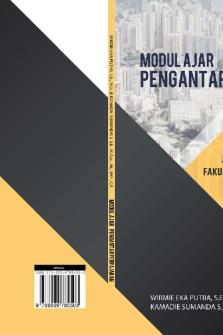
MODUL AJAR PENGANTAR PERPAJAKAN
- 93 Pages

MODUL PENGANTAR MANAJEMEN
- 146 Pages

Pengantar Teori Modul
- 42 Pages
Popular Institutions
- Tinajero National High School - Annex
- Politeknik Caltex Riau
- Yokohama City University
- SGT University
- University of Al-Qadisiyah
- Divine Word College of Vigan
- Techniek College Rotterdam
- Universidade de Santiago
- Universiti Teknologi MARA Cawangan Johor Kampus Pasir Gudang
- Poltekkes Kemenkes Yogyakarta
- Baguio City National High School
- Colegio san marcos
- preparatoria uno
- Centro de Bachillerato Tecnológico Industrial y de Servicios No. 107
- Dalian Maritime University
- Quang Trung Secondary School
- Colegio Tecnológico en Informática
- Corporación Regional de Educación Superior
- Grupo CEDVA
- Dar Al Uloom University
- Centro de Estudios Preuniversitarios de la Universidad Nacional de Ingeniería
- 上智大学
- Aakash International School, Nuna Majara
- San Felipe Neri Catholic School
- Kang Chiao International School - New Taipei City
- Misamis Occidental National High School
- Institución Educativa Escuela Normal Juan Ladrilleros
- Kolehiyo ng Pantukan
- Batanes State College
- Instituto Continental
- Sekolah Menengah Kejuruan Kesehatan Kaltara (Tarakan)
- Colegio de La Inmaculada Concepcion - Cebu







